Tworzenie kopii zapasowych czujników sieci OT z lokalnej konsoli zarządzania (starsza wersja)
Ważne
Usługa Defender for IoT zaleca teraz używanie usług w chmurze firmy Microsoft lub istniejącej infrastruktury IT do centralnego monitorowania i zarządzania czujnikami oraz planuje wycofanie lokalnej konsoli zarządzania w dniu 1 stycznia 2025 r.
Aby uzyskać więcej informacji, zobacz Wdrażanie hybrydowego lub rozerwanego powietrza zarządzania czujnikami OT.
Tworzenie kopii zapasowych czujników sieci OT z lokalnej konsoli zarządzania w celu ochrony przed awariami dysku twardego i utratą danych. Z tego artykułu dowiesz się, jak wykonywać następujące działania:
- Zarządzanie plikami kopii zapasowych czujników
- Konfigurowanie ustawień kopii zapasowej
- Uruchamianie nieplanowanej kopii zapasowej
- Wyświetlanie powiadomień kopii zapasowej
- Zapisywanie plików kopii zapasowej na serwerze zewnętrznym za pomocą serwera SMB
Zarządzanie plikami kopii zapasowych czujnika OT
Zdefiniuj harmonogramy tworzenia kopii zapasowych czujników OT z lokalnej konsoli zarządzania, aby usprawnić ustawienia w systemie i przechowywać pliki kopii zapasowych w lokalnej konsoli zarządzania.
Lokalna konsola zarządzania może przechowywać maksymalnie dziewięć plików kopii zapasowych dla każdego podłączonego czujnika OT, pod warunkiem, że pliki kopii zapasowej nie przekraczają przydzielonego miejsca do tworzenia kopii zapasowej.
Pliki kopii zapasowej są kopiowane z czujnika OT do lokalnej konsoli zarządzania za pośrednictwem zaszyfrowanego kanału.
Aby uzyskać więcej informacji, zobacz Konfigurowanie plików kopii zapasowych i przywracania.
Konfigurowanie ustawień kopii zapasowej czujnika OT
Zaloguj się do lokalnej konsoli zarządzania i przejdź do pozycji System Ustawienia. W obszarze Konfiguracja ogólna konsoli zarządzania wybierz pozycję Zaplanuj kopie zapasowe czujników.
W oknie dialogowym Harmonogram tworzenia kopii zapasowych czujników włącz opcję Zbieranie kopii zapasowych, aby odczytywać pozycję Zbieraj kopie zapasowe włączone.
Wprowadź szczegóły planowania kopii zapasowej przy użyciu zegara 24-godzinnego w wartości godziny. Aby na przykład zaplanować tworzenie kopii zapasowej o godzinie 18:00, wprowadź 18:00.
Wprowadź liczbę GB, którą chcesz przydzielić na potrzeby magazynu kopii zapasowych. Po przekroczeniu skonfigurowanego limitu najstarszy plik kopii zapasowej zostanie usunięty.
Jeśli przechowujesz pliki kopii zapasowej w lokalnej konsoli zarządzania, obsługiwane wartości są definiowane na podstawie profilów sprzętu. Na przykład:
Profil sprzętu Dostępność magazynu kopii zapasowych E1800 Domyślny magazyn to 40 GB; limit wynosi 100 GB. L500 Domyślny magazyn to 20 GB; limit wynosi 50 GB. L100 Domyślny magazyn to 10 GB; limit wynosi 25 GB. L60 Domyślny magazyn to 10 GB; limit wynosi 25 GB. Jeśli przechowujesz pliki kopii zapasowej na serwerze zewnętrznym, nie ma maksymalnego miejsca do magazynowania. Należy jednak pamiętać:
- Jeśli przydzielone miejsce do magazynowania zostanie przekroczone, czujnik OT nie jest kopią zapasową.
- Lokalna konsola zarządzania nadal podejmie próbę pobrania plików kopii zapasowych dla zarządzanych czujników OT. Jeśli plik kopii zapasowej dla jednego czujnika OT przekracza skonfigurowany magazyn, lokalna konsola zarządzania pominie go i kontynuuje do następnego pliku kopii zapasowej czujnika OT.
Wprowadź liczbę plików kopii zapasowych, które mają być przechowywane na każdym czujniku OT.
Aby zdefiniować niestandardową ścieżkę magazynu kopii zapasowych w lokalnej konsoli zarządzania, przełącz opcję Ścieżka niestandardowa i wprowadź ścieżkę do magazynu kopii zapasowych. Możesz na przykład zapisać pliki kopii zapasowej na serwerze zewnętrznym.
Obsługiwane znaki obejmują znaki alfanumeryczne, ukośniki (/) i podkreślenia (_).
Upewnij się, że wprowadzona lokalizacja jest dostępna w lokalnej konsoli zarządzania.
Domyślnie pliki kopii zapasowej są przechowywane w lokalnej konsoli zarządzania pod adresem
/var/cyberx/sensor-backups.Wybierz pozycję ZAPISZ , aby zapisać zmiany.
Uruchamianie natychmiastowej, nieplanowanej kopii zapasowej
Zaloguj się do lokalnej konsoli zarządzania i przejdź do pozycji System Ustawienia. W obszarze Konfiguracja ogólna konsoli zarządzania wybierz pozycję Zaplanuj kopie zapasowe czujników.
Znajdź czujnik OT, którego kopię zapasową chcesz utworzyć, a następnie wybierz pozycję Wróć teraz.
Wybierz pozycję ZAMKNIJ , aby zamknąć okno dialogowe.
Wyświetlanie powiadomień kopii zapasowej
Aby sprawdzić powiadomienia o kopii zapasowej w lokalnej konsoli zarządzania:
Zaloguj się do lokalnej konsoli zarządzania i przejdź do pozycji System Ustawienia. W obszarze Konfiguracja ogólna konsoli zarządzania wybierz pozycję Zaplanuj kopie zapasowe czujników.
W oknie dialogowym Harmonogram tworzenia kopii zapasowych czujnika sprawdź szczegóły dotyczące ostatnich działań tworzenia kopii zapasowych dla każdego czujnika na liście. Na przykład:
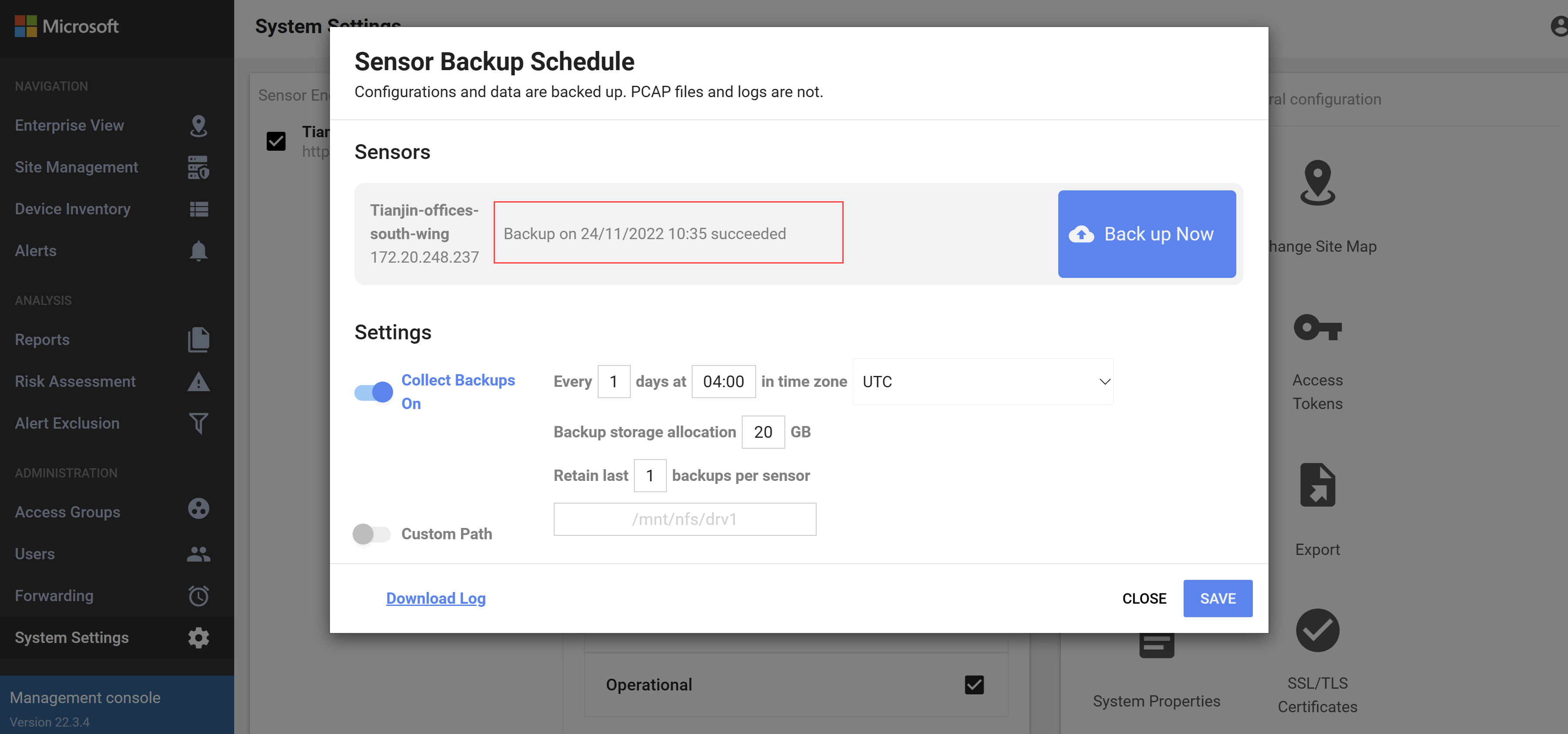
Błędy tworzenia kopii zapasowej mogą wystąpić w przypadku dowolnego z następujących scenariuszy:
- Nie można odnaleźć ani pobrać pliku kopii zapasowej.
- Błędy połączenia sieciowego.
- Za mało miejsca do magazynowania przydzielonego w lokalnej konsoli zarządzania dla pliku kopii zapasowej.
Napiwek
Możesz wysłać alerty dotyczące powiadomień kopii zapasowych do usług partnerskich.
W tym celu utwórz regułę alertu przekazującego w lokalnej konsoli zarządzania. W oknie dialogowym Tworzenie reguły przekazywania upewnij się, że wybrano pozycję Powiadomienia systemowe raportów.
Zapisywanie pliku kopii zapasowej na serwerze zewnętrznym (SMB)
Zalecamy zapisanie plików kopii zapasowych czujnika OT w sieci wewnętrznej. W tym celu warto użyć serwera SMB. Na przykład:
Utwórz folder udostępniony na zewnętrznym serwerze SMB i upewnij się, że masz ścieżkę folderu i poświadczenia wymagane do uzyskania dostępu do serwera SMB.
Zaloguj się do czujnika OT za pośrednictwem protokołu SFTP i utwórz katalog dla plików kopii zapasowych. Uruchom:
sudo mkdir /<backup_folder_name_on_server> sudo chmod 777 /<backup_folder_name_on_server>/fstabEdytuj plik ze szczegółowymi informacjami o folderze kopii zapasowej. Uruchom:sudo nano /etc/fstab add - //<server_IP>/<folder_path> /opt/sensor/persist/backups cifs rw,credentials=/etc/samba/user,vers=3.0,uid=cyberx,gid=cyberx,file_mode=0777,dir_mode=0777 0 0Edytuj i utwórz poświadczenia do udostępnienia dla serwera SMB. Uruchom:
sudo nano /etc/samba/userDodaj poświadczenia w następujący sposób:
username=<user name> password=<password>Zainstaluj katalog kopii zapasowej. Uruchom:
sudo mount -aKopie zapasowe są przechowywane w lokalizacji zdalnej.
Następne kroki
Aby uzyskać więcej informacji, zobacz:
Zarządzanie czujnikami z lokalnej konsoli zarządzania
Tworzenie kopii zapasowych i przywracanie czujników sieciowych OT z konsoli czujnika